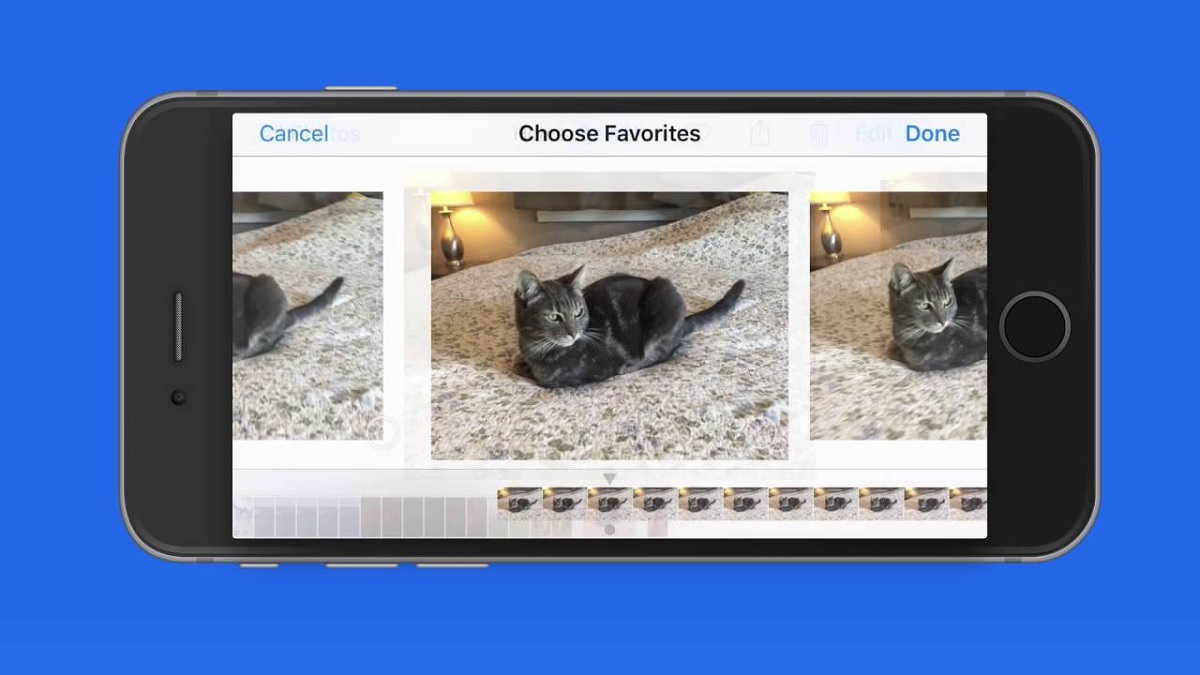Cara foto beruntun di iPhone dapat Anda lakukan dengan beberapa pilihan langkah mudah. Foto adalah salah satu cara paling efektif untuk mengabadikan suatu momen.
Namun, pada saat momen itu lewat, terkadang foto hanya sebuah gambar tanpa makna.
Oleh karena itulah, tidak sedikit fotografer yang mengaktifkan foto beruntun alias burst mode. Sehingga dalam satu kali tekan shutter, akan terdapat puluhan foto dapat dihasilkan.
Foto beruntun atau yang populer dengan istilah burst mode ini merupakan fitur dalam kamera untuk mengambil banyak gambar tanpa adanya jeda. Hal ini dapat dilakukan dengan cara menekan pada tombol shutter tanpa perlu dicabut.
Jadi, diafragma pada lensa akan membuka serta menutup secara berkesinambungan pada saat penggunanya masih menekan tombol shutter.
Fitur ini juga sering disebut dengan continuous shooting mode, sport mode, atau continuous high speed mode. Tidak hanya dalam kamera DSLR, Anda juga dapat menemukan fitur ini pada perangkat iPhone.
Baca Juga: Cara Save Story IG di iPhone Praktis Tanpa Ribet
Cara Foto Beruntun di iPhone dengan Mode Burst
Foto beruntun ini pada umumnya terdapat di kamera DSLR. Namun belakangan muncul pula di kamera ponsel baik pada smartphone, tidak terkecuali pada perangkat iOS.
Saat ini Anda dapat melakukan foto beruntun di iPhone dengan cara yang cukup mudah.
Foto Beruntun di iPhone ( Mode Burst ) dengan Tombol Volume
Namun sayangnya tidak semua pengguna dapat untuk melakukan foto beruntun di iPhone dengan memanfaatkan tombol di layar.
Maka sejumlah pabrikan ponsel, salah satunya Apple membuat tombol volume dapat bermanfaat sebagai tombol shutter.
Berikut ini cara foto beruntun di iPhone dengan menggunakan tombol volume antara lain:
- Langkah pertama silahkan buka menu pengaturan atau Settingan pada perangkat iPhone yang Anda gunakan.
- Selanjutnya, temukan pengaturan kamera pada menu Kamera ponsel.
- Kemudian aktifkan saklar Use Volume Up agar dapat mengaktifkan pilihan saklar burst.
- Berikutnya buka aplikasi Kamera serta pilih mode Photo.
- Pada saat mode Photo sudah terpilih, silahkan tekan dan tahan tombol Volume Up untuk dapat mengaktifkan Burst Mode di perangkat iPhone.
- Langkah selanjutnya angkat jari Anda jika pengambilan foto beruntun telah selesai.
Baca Juga: Cara Reset iPhone Tanpa iTunes Terupdate, Mudah dan Aman!
Ambil foto Beruntun di Kamera iPhone Secara Normal
Perangkat iPhone menyediakan berbagai mode kamera. Mulai Foto, Video, Potret, Time-Lapse, Slow-mo, dan lain sebagainya.
Akan tetapi Anda tidak akan menemukan mode burst di mana pun.
Pasalnya fitur ini tersembunyi di dalam mode Photo serta terdapat trik khusus untuk menggunakannya.
Berikut panduan lengkap cara mengambil beberapa foto instan secara beruntun di iPhone dengan aplikasi kamera asli.
- Buka fitur kamera dari layar beranda atau Laci Aplikasi di iPhone Anda.
- Kemudian pastikan Anda berada di PHOTO.
- Place the camera di mana Anda akan mengambil foto burst. Pegang perangkat Anda setenang mungkin supaya hasil gambar tidak buram.
- Touch the shutter button pada bagian bawah, kemudian instantly slide it to the left side. Sekarang ini merupakan langkah yang sangat penting, maka Anda harus sangat berhati-hati saat melakukannya. Apabila Anda tetap menekan ibu jari atau jari Anda pada tombol ambil, ini akan mengambil gambar normal sebagai gantinya.
- Selanjutnya ambil foto beruntun di iPhone dengan cara pegang jari Anda saat akan take burst photos. Selain itu Anda juga akan melihat hitungan berapa banyak gambar yang telah diklik.
- Langkah terakhir, lepaskan jari Anda dari layar dan Anda pun dapat mengabadikan momen tersebut.
Baca Juga: Cara Mengatasi Kamera iPhone Getar Sesuai Penyebabnya
Ambil Foto Beruntun dengan Timer
Selain dua cara di atas, Anda juga dapat melakukan foto beruntun dengan menggunakan timer di iPhone, caranya adalah:
- Buka aplikasi Kamera pada perangkat iPhone, kemudian masuk ke mode Foto.
- Ketuk panah atas (^) yang terdapat bagian atas atau geser ke atas dari atas tombol rana, selanjutnya pilih timer (jam) ikon dari bawah.
- Berikutnya atur timer ke salah satu dari 3s atau 10s. Hanya terdapat dua opsi ini yang tersedia.
- Selanjutnya, letakkan iPhone Anda pada lokasi yang Anda inginkan, lalu atur kamera sesuai keinginan Anda untuk mengambil foto.
- Langkah berikutnya tekan tombol volume down button untuk memulai hitungan mundur. Ketika hitungan mundur berakhir, iPhone Anda secara otomatis akan mengambil 10 pictures in burst.
Selain cara foto beruntun di iPhone di atas, Anda pun dapat menyimpan hasil foto tersebut. Semua foto beruntun akan tersimpan secara kolektif dalam satu media. (R10/HR-Online)